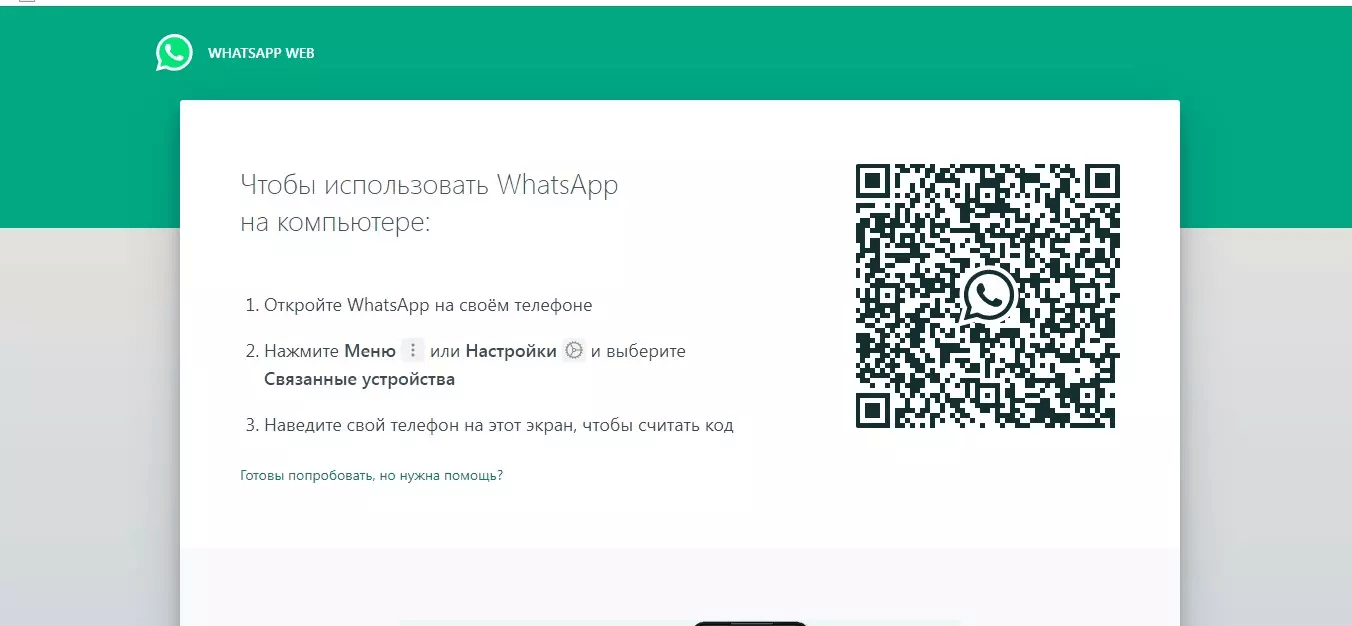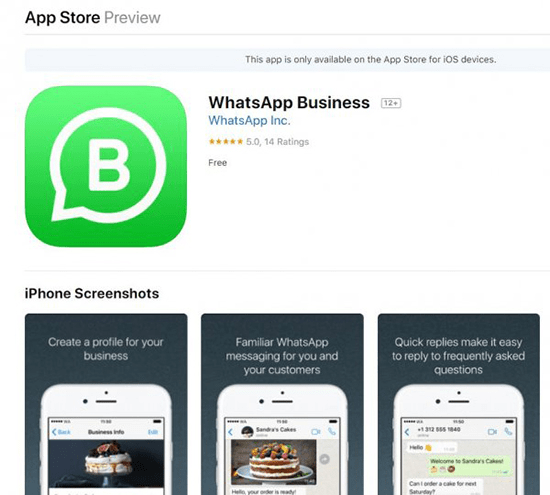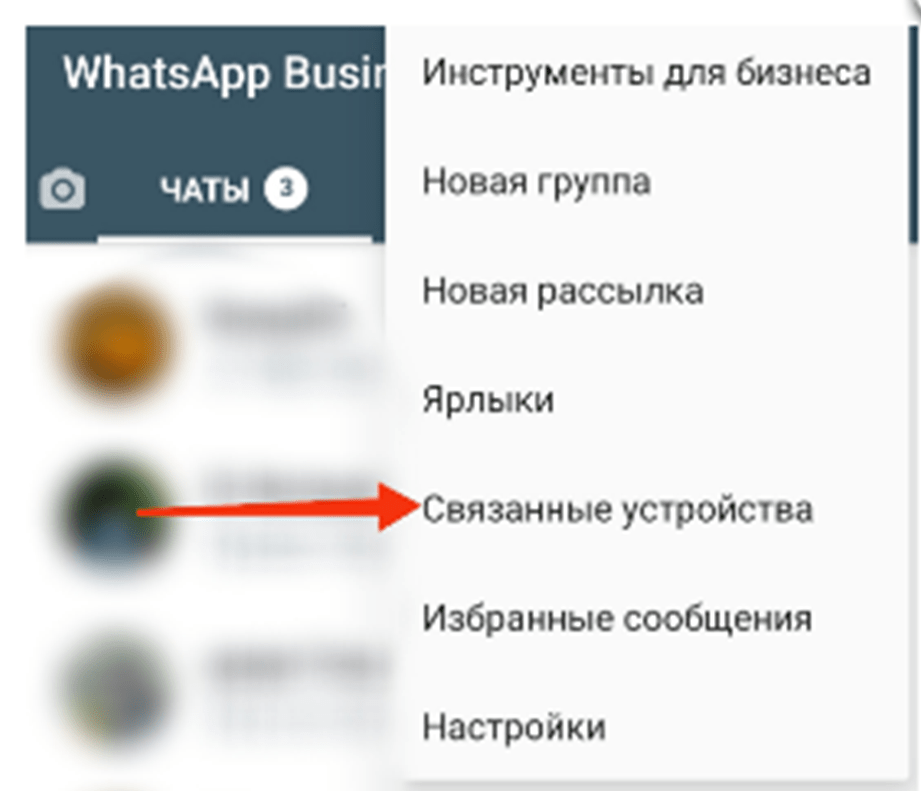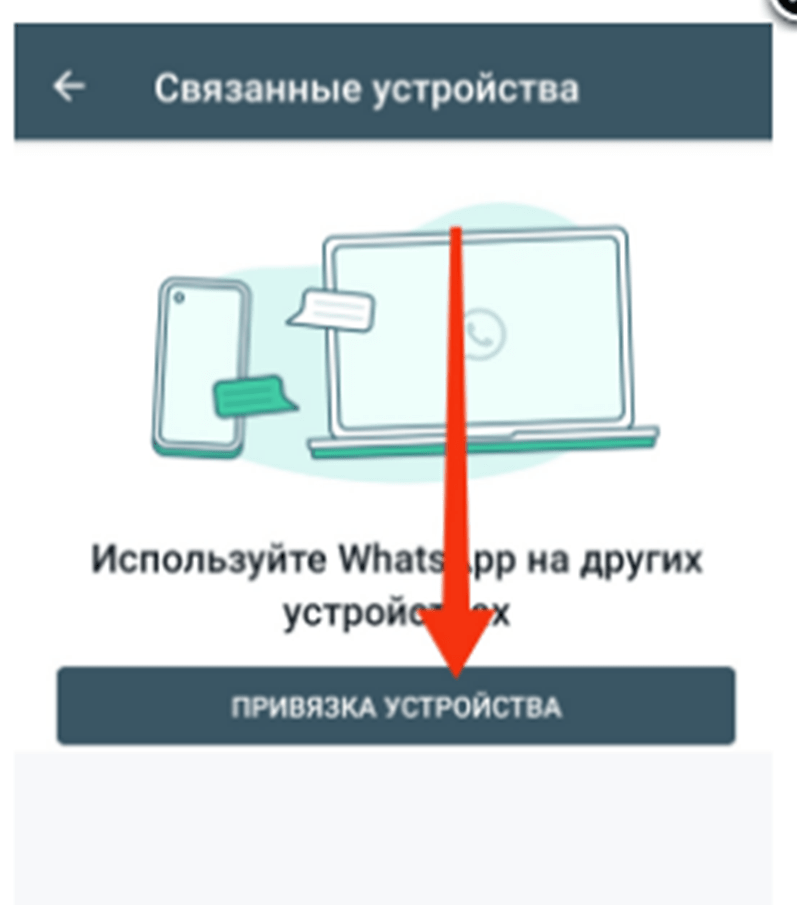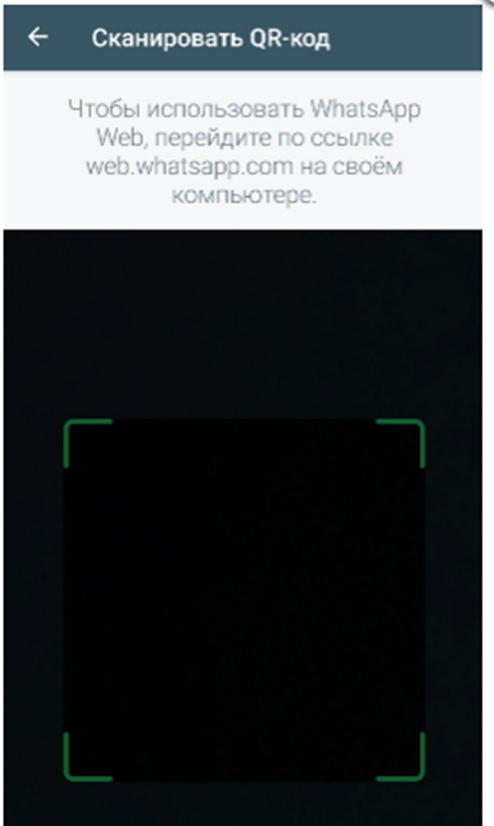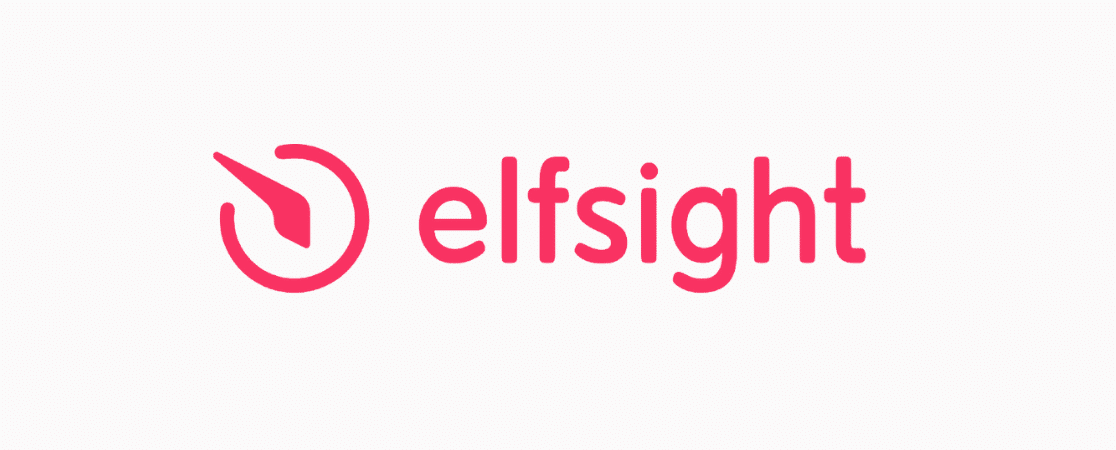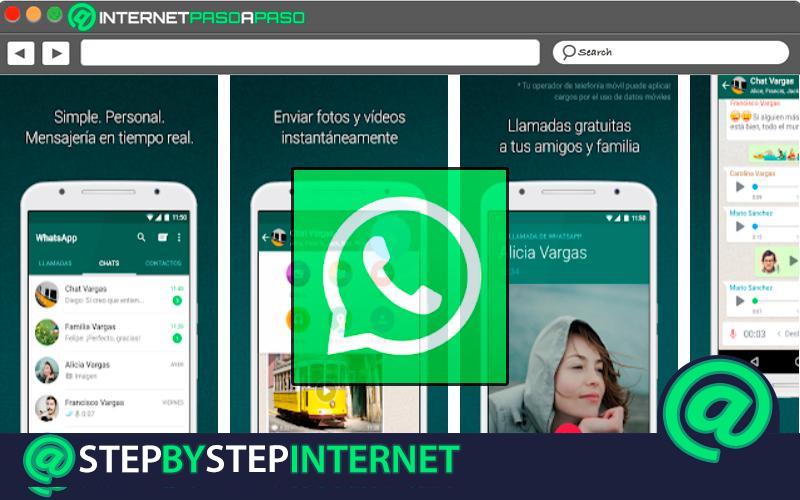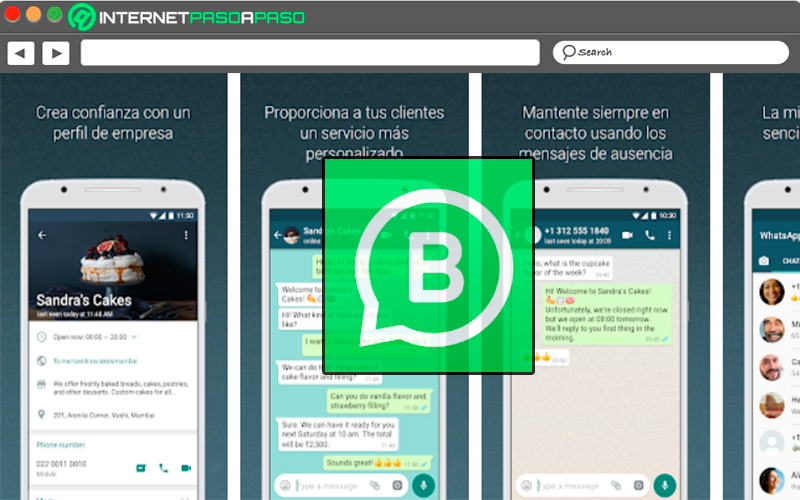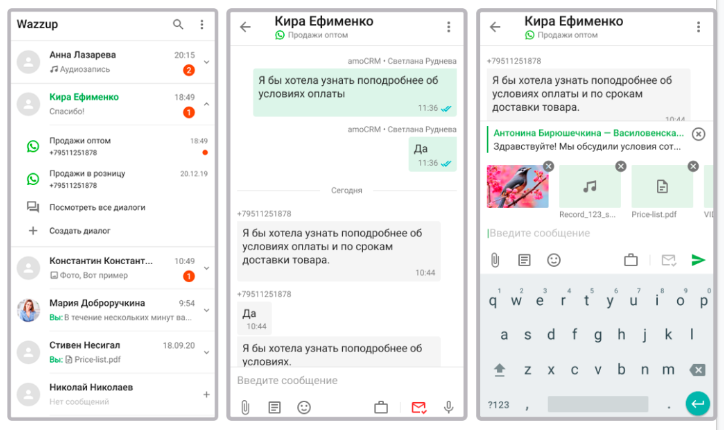Многим людям удобно использовать мессенджер WhatsApp для переписки с разными задачами: один номер для работы, второй для личных контактов. Однако WhatsApp позволяет создать только одну учетную запись на одном телефоне. Это может быть очень неудобно, особенно если аппарат двухсимочный.
Есть несколько способов обойти данный запрет и добавить Ватсап для второго номера.
Если обратиться в справочный центр WhatsApp для ясности в этом вопросе, мы увидим, что аккаунт может быть подтвержден только с одним номером на одном устройстве. Даже если в смартфоне 2 SIM, зарегистрировать можно будет только один из них. Не допускается привязка к одному аккаунту двух телефонных номеров.
Кроме того, если пользователь часто переносит свой аккаунт с одного устройства на другое, в определенный момент возможность подтверждения будет заблокирована, то есть связаться с этим номером в Ватсапе больше не получится. Не рекомендуется часто переходить с устройства на устройство и с номера на номер.
Тем не менее, изменить номер телефона на WhatsApp можно. Например, если вы купили за границей местную сим-карту или просто временно хотите общаться только на личном номере. Для этого необходимо:
- убедиться, что новый номер доступен для приема звонков и SMS, а также на нем есть интернет;
- убедиться, что новый номер телефона поддерживается для регистрации в WhatsApp (он не должен быть городским, бесплатным 8800, виртуальным);
- заменить сим-карту на новую или активировать электронную eSim с новым номером;
- открыть приложение WhatsApp;
- пройти путь Другие опции — Настройки — Аккаунт — Изменить номер — Далее;
- появится два поля для ввода номера: в первое вводим старый номер, во второе — новый, в международном формате с + и кодом страны;
- далее можно выбрать Известить контакты: все или определенные, причем участники групп будут извещены автоматически.
После выполнения этих операций собеседники будут писать вам на привычный аккаунт, хотя вы и поменяли номер и сим-карту.
Запрет на второй номер в одном аккаунте создает определенные неудобства, как за границей, так и в случае разностороннего общения по личным и рабочим вопросам. Поэтому блокировку всячески стараются обойти. Вот как это можно сделать.
Операционная система Android предоставляет несколько возможностей для установки дополнительного номера. Все они работают только с двухсимочными аппаратами.
В смартфонах Xiaomi, Samsung, Honor и некоторых других есть отдельная оболочка операционной системы. В Xiaomi она называется Miui, в «Самсунгах» — One UI. Хорошая новость для владельцев — оболочки позволяют создавать клоны приложений, к которым и можно подключить второй номер.

Клонирование происходит так:
- пройдите по пути Настройки — Приложения — Клонирование;
- выберите в списке нужное приложение для создания дубликата (в данном случае — Ватсап);
- начните процесс клонирования;
- на главном экране появится еще одна иконка приложения с особой пометкой;
- зарегистрируйте в дубликате еще один номер телефона.
Внимание! В зависимости от оболочки и версии ОС опция создания дубликата может называться по-разному. Названия связаны с двойным профилем, клоном, удвоением приложений. Попробуйте искать в поисковой строке Настроек по этим ключевым словам.
Android позволяет создать дополнительный профиль смартфона с другими настройками, приложениями и т.д., подобно тому, как на ноутбуке можно выбрать профиль пользователя. Два рабочих стола, между которыми легко переключиться, идеально подходят для разграничения личных и рабочих вопросов. Личный рабочий стол можно использовать для общения и развлечений, а на втором оставить сугубо деловые приложения.
Процесс создания дополнительного профиля выглядит так:
Настройки — Система и устройство;
- выберите пункт Второе пространство, согласитесь с предложенными настройками;
- создание второго профиля занимает до 5 минут;
- на рабочем столе появится ярлык второго пространства;
- профиль можно защитить паролем, войти на нем в другую учетную запись Google, а также можно перенести определенные данные с основного профиля;
- скачайте приложение WhatsApp во втором пространстве и установите там нужный телефонный номер.
Теперь вы сможете легко переключаться между рабочими столами и, соответственно, учетными записями WhatsApp.
WhatsApp Business — отдельное приложение для общения с клиентами, созданное для малых и средних компаний. Бесплатное приложение содержит расширенные возможности персонализации и автоматизации:
- автоматическая рассылка сообщений клиентам;
- отслеживание статуса доставки и статуса оплаты товаров;
- рассылка поздравлений, напоминаний о скидках;
- рассылка сообщений об изменениях графика работы, переездах и т.п.;
- виртуальные витрины с товарами;
- получение статистических отчетов о реакции пользователей и многое другое.
В Ватсап Бизнес можно зарегистрировать второй номер телефона, таким образом у вас получится два приложения мессенджера на одном телефоне и, соответственно, две учетных записи. Бизнес-программой вполне можно пользоваться и для личного общения, никто не проверяет, владеет ли аккаунтом именно юридическое лицо. Владельцы делового аккаунта легко могут переносить информацию из одного приложения в другое.

WhatsApp Business — единственный официальный способ завести два аккаунта на одном телефоне, не нарушая правил компании.
Именно для системы Android существует большое количество приложений, позволяющих сгенерировать клон программы. Скачать их можно в официальном магазине Google Play.
- Dual Space — наиболее известное приложение для клонирования, совместимое с мессенджером. Позволяет создать на телефоне два пространства, легко переключаться между ними с помощью ввода пароля, эффективно управлять разными учетными записями. Программа помогает балансировать между работой и личной жизнью, переключаясь легким движением пальца. В отзывах пользователи жалуются на наличие рекламы, но готовы потерпеть ради превосходного функционала и стабильной работы.
- Parallel Space — приложение для создания дубликатов любых инструментов с хорошими настройками приватности второго пространства. Отличительная особенность — наличие тем для персонализации секретного второго пространства, между ними легко переключаться, в зависимости от настроения. Приватный режим позволяет устанавливать приложения только в параллельном пространстве, то есть на главном рабочем столе их может и не быть. Это делает телефон максимально защищенным от постороннего любопытства. Поддерживает почти все приложения, работает стабильно и быстро. По отзывам пользователей, не съедает оперативную память и заряд батареи.
- Clone App — официальное приложение для клонирования всего самого популярного и нужного: социальных сетей, мессенджеров и игр. С ним можно иметь два WhatsApp, два приложения соцсетей, два аккаунта в играх и т.д. Между учетными записями легко переключаться, клонированные данные помещаются в отдельном пространстве и не влияют на основные учетные записи. Приложение отличается наличием выделенного безопасного VPN, c которым легче получить доступ к зарубежным ресурсам. Из фишек — динамические смайлы, интересные темы оформления рабочего стола и приложений. Иконку и название приложения, запускающего второе пространство, можно настроить и видоизменить для максимальной конфиденциальности.
- Мультиклон — еще один известный генератор клонов, который умеет подключать неограниченное число аккаунтов для мессенджеров, соцсетей, игр и т.д. Поддерживает вход в систему с учетной записью Google для всех клонов приложений. Совместим с большинством приложений для быстрого обмена сообщениями, в том числе с WhatsApp. Особое внимание уделено приватности и безопасности дополнительного пространства: данные клонов и исходных приложений хранятся отдельно, используется система Privacy Locker для защиты секретного пространства. Несколько учетных записей могут быть запущены одновременно.
Для стабильной работы Мультиклона и прочих подобных приложений-клонеров необходимо разрешить получать уведомления от этих программ — только так вы не пропустите сообщения ни в одном из аккаунтов. Для установки второго номера достаточно скачать одно из перечисленных приложений, установить его, предоставить необходимые разрешения, выбрать приложение для клонирования, затем зайти в приложение и зарегистрировать второй аккаунт. Все это возможно при наличии двух сим-карт в телефоне.
На iPhone пространство для маневров, как всегда, ограничено. Наилучший способ поставить второй номер на WhatsApp — установить бизнес-версию мессенджера. Это сработает с самыми новыми моделями телефонов, где предусмотрена электронная сим-карта eSim. С этой опцией даже односимочный «Айфон» становится двухсимочным, так как используется одна электронная и одна физическая сим-карта. Функция передачи сотовых данных должна быть активирована на обеих сим-картах, чтобы получать сообщения в оба мессенджера.
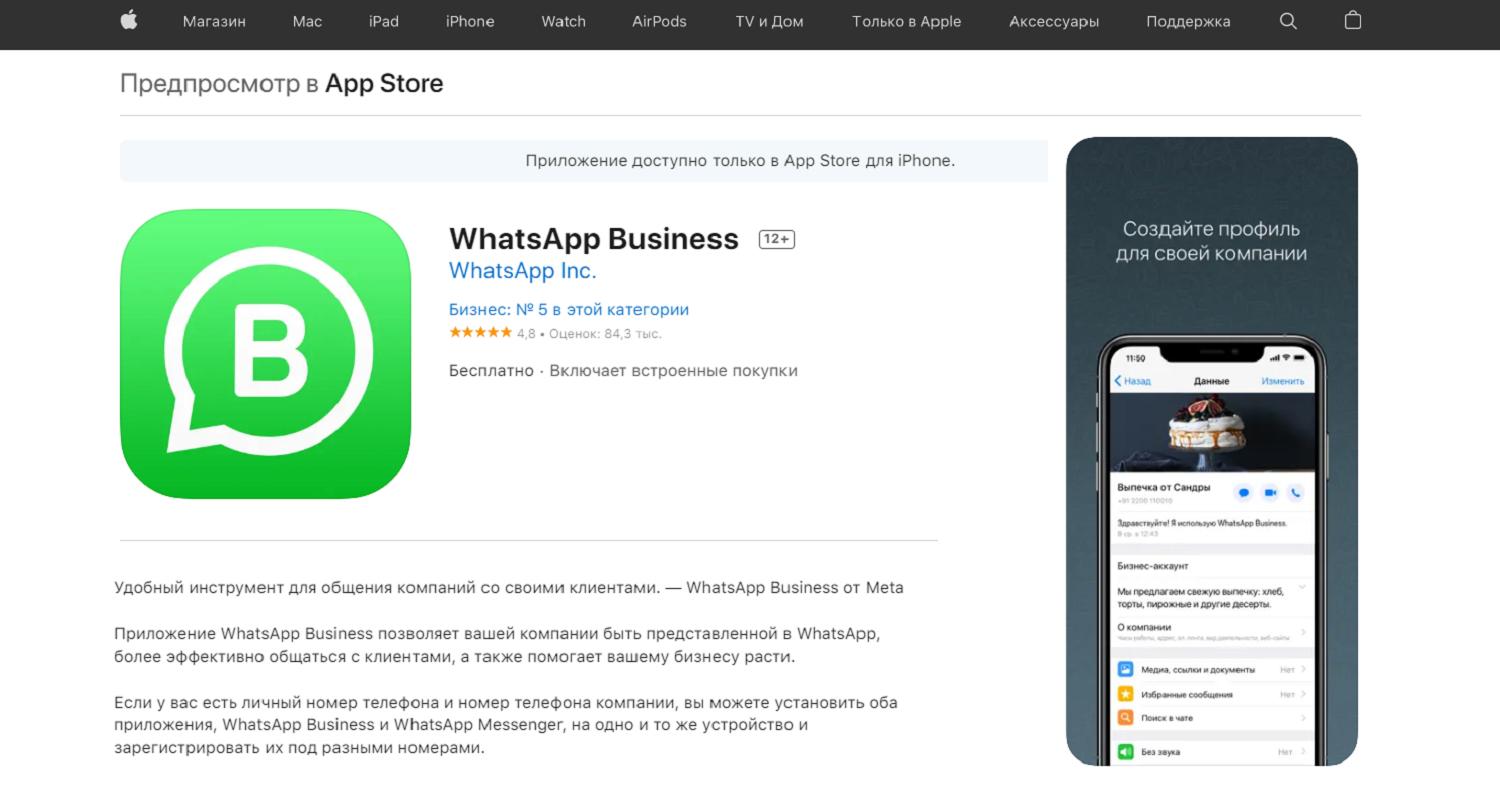
Существует вспомогательное приложение TuTuHelper, которое расширяет возможности строгой операционной системы. Загрузить его можно с официального источника. Далее выполнить процесс настройки следующим образом:
- запустить приложение и установить сертификат разработчика, следуя инструкциям на экране;
- пройти по пути Настройки — Основные — VPN;
- найти строку разработчика под названием Winner и нажать «Доверять»;
- открыть снова приложение TuTuHelper;
- из списка приложений выбрать WhatsApp и загрузить его;
- теперь на домашнем экране у вас будет два мессенджера — при запуске второго дайте необходимые разрешения;
- далее пройдите обычную регистрацию дополнительного номера в WhatsApp.
Хотя способ успешно опробован многими пользователями, стабильность и качество работы сторонних приложений вызывают вопросы. Поэтому все же лучше использовать официальный путь — установку WhatsApp Business для второго номера.
Можно представить себе множество ситуаций, когда на одном устройстве хочется иметь две учетных записи WhatsApp. Тем не менее, разработчик мегапопулярного мессенджера не дает такой возможности (в отличие от Telegram). Поэтому приходится прибегать к различным уловкам для установки второго номера.
У владельцев Android возможностей больше: они могут создавать второе рабочее пространство с другим набором приложений, а также клонировать приложения специальными программами. Но проще и надежнее всего использовать бизнес-версию WhatsApp в дополнение к основной — это единственный официальный способ переписываться с разных аккаунтов на одном телефоне. Для владельцев телефонов на iOS Ватсап Бизнес является практически единственной возможностью добавления второго номера.
Содержание:
-
Что такое WhatsApp Business? -
Зачем использовать WhatsApp Business на 2 устройствах? -
Как использовать WhatsApp Business на нескольких устройствах? -
С помощью ПК -
На нескольких телефонах -
Сколько сеансов одновременно можно включить с одного аккаунта WhatsApp Business -
Использование приложений-помощников -
Teletype.app -
Elfsight -
Jivosite -
Полезные видеообзоры
Что такое WhatsApp Business?
WhatsApp Business — это специальное приложение для владельцев малого бизнеса. Оно поддерживается как на Android, так и на iPhone, при этом абсолютно бесплатное. При помощи WhatsApp Business владельцы и сотрудники компании могут вести диалоги с клиентами или спонсорами. Приложение было создано на основе обычного мессенжера WhatsApp, который используется для общения с близкими и друзьями.
У некоторых пользователей часто возникают проблемы с использованием WAB, важнейшей из которых является подключение дополнительных сотрудников к мессенджеру. Эта опция помогает делегировать обязанности своим подчинённым. В этой статье мы разберем, как же это сделать.
Зачем использовать WhatsApp Business на 2 устройствах?
- Если у вас достаточно крупная компания, множество клиентов и ежедневно поступает большое количество сообщений от них. У вас итак очень много дел и вам тяжело выделять достаточное количество времени на общение со всеми. В таком случае целесообразно нанять себе помощника. Он будет отвечать на некоторые сообщения и помогать вам не пропускать что-то важное. Но для этого ему тоже потребуется доступ в ваш бизнес-аккаунт WhatsApp. Именно поэтому стоит знать, как подключить несколько операторов и использовать приложение на нескольких устройствах одновременно.
- Возможно, последнее время ваши клиенты часто недовольны долгими ответами на их сообщения. Для того, чтобы повысить качество и скорость обслуживания, не потерять набранную клиентскую базу, можно подключить кого-то из ваших сотрудников к бизнес-аккаунту. Это намного удобнее, ведь если два человека следят за потоком сообщений, шанс упустить что-то значительно снижается. Следовательно, ваш рейтинг возрастет и количество плохих отзывов уменьшится.
- Если у вас уже есть несколько человек на должность переговорщиков с клиентами, фуннкция использования приложения на разных устройствах также будет очень полезна. Каждый из работников просто сможет использовать свое устройство для выполнения работы.
Как использовать WhatsApp Business на нескольких устройствах?
С помощью ПК
-
- Зайдите в установленный на компьютере, который вы хотите подключить, браузер и введите в строку поиска данный адрес: https://web.whatsapp.com/. Перейдите на сайт.
- Далее нужно установить и открыть приложение WhatsApp Business на телефоне сотрудника, которому вы хотели бы предоставить доступ в аккаунт. Выглядит приложение вот так:
- После установки зайдите в приложение. В правом верхнем углу открывшейся страницы вы увидите три точки. Нужно нажать на них.
- Далее вы увидите кнопку «Привязка устройства» посередине экрана. Кликните на неё. Если на телефоне сотрудника, который вы привязываете, установлен пароль (цифровой или графический), потребуется ввести его на этом этапе.
- На мобильном устройстве у вас откроется камера для считывания QR-кода. Нужно навести ее на код, ранее сформированный на компьютере.
- После прохождения вышеописанных этапов вы сможете использовать WhatsApp Business на другом устройстве.
Стоит учитывать тот факт, что все данные, находящиеся на подключаемом к аккаунту телефоне автоматически перенесутся на компьютер.
На нескольких телефонах
Учтите, что на подключаемом смартфоне должна стоять последняя версия приложения.
- Вам нужно открыть приложение WhatsApp Business и перейти в меню;
- Кликнуть кнопку «Дополнительные параметры»;
- Нажать на кнопку «Связанные устройства»;
- Выбрать «Multi-Device Beta» и присоединиться к бета-версии приложения;
- Открыть приложение Вотсап Бизнес на своём телефоне, который хотите подключить к аккаунту;
- Открыть раздел «Другие опции»;
- Кликнуть на кнопку «Подключить еще устройства»;
- Сделать скан через QR-код на телефоне с помощью «WhatsApp Web/Desktop».
Эта инструкция подходит как для подключения телефонов с системой Android, так и для телефонов с системой iPhone.
Сколько сеансов одновременно можно включить с одного аккаунта WhatsApp Business
С компьютера на данный момент можно включить неограниченное количество сеансов одновременно. Это не противоречит правилам платформы. На мобильных телефонах можно подключить пять сеансов. Это даёт хорошую возможность оперативнее реагировать на сообщения покупателей, а также сохранять качество обслуживания на высоком уровне.
Использование приложений-помощников
Teletype.app
Teletype.app — специальный агрегатор чатов и соц-сетей для бизнеса. Есть возможность собрать все сообщения клиентов из всех источников в одном окне. Можно подключить: Вк, Телеграм, Вайбер, WhatsApp, Инстаграм, Авито и другие каналы.
Давайте разберем пример с WhatsApp. В Teletype можно подключать неограниченное количество аккаунтов мессенджера к одному проекту. Каждый из подключенных аккаунтов можно назвать по-разному, таким образом распределив зоны ответственности ваших помощников.Перед тем как настраивать WhatsApp, следует завершить все активные сеанты WhatsApp Web. Для этого нужно зайти в мессенджер со смартфона, нажать на три точки в правом верхнем углу и далее кнопку «Выйти со всех устройств».
Elfsight
Данное приложение работает следующим образом: оно собирает обратную связь от пользователей, выводит на сайт отзывы о товарах, услугах или самой компании. Этот сервис работает как специальный агрегатор отзывов с различных платформ. Приложение Elfsight поддерживает 23 сайта. Чтобы вести переговоры с клиентами компании, сервис поддерживает чаты в шести мессенджерах, в том числе и в WhatsApp Business. Для привлечения внимания посетителей созданы спецальные мультимедийные виджеты. Они же помогают и удержать клиентов.
Jivosite
Чем полезно данное приложение для владельцев малого бизнеса?
- Все сообщения из вашего аккаунта WhatsApp Business попадают в Jivo и быстро распределяются между операторами. Это значительно повышает скорость ответа клиентам, а следовательно и их лояльность. Чем быстрее будет работать ваша компания, тем больше вероятность, что клиент сделает выбор именно в вашу пользу.
- Вся переписка с клиентами или спонсорами ведётся не через личный телефон подключенного к бизнес-аккаунту сотрудника, а непосредственно из Jivo. А значит, хранится в аккаунте компании. Если ваш сотрудник уволится, он больше не сможет получить доступ к ранее написанным им сообщениям.
- Есть хорошая возможность контроля выполнения обязанностей переговорщиков. Вы сможете назначать задачи в Jivo и распределять клиентов между несколькими сотрудниками вашей компании. У вас, как у руководителя, будет доступ ко всем перепискам с клиентами. Если что-то пойдет не так, как вы бы хотели. всегда есть возможность лично и своевременно скорректировать работу команды.
- Если оператору понадобится уточнить детали по поводу заказа, отправить документы или показать фотографии товара, то он может самостоятельно написать клиенту в WhatsApp из приложения Jivo. Это также значительно экономит время и повышает скорость обслуживания клиентов.
Полезные видеообзоры
— здесь вы сможете подробнее узнать, для чего нужен WhatsApp Business.
— полный обзор и настройка приложения.
- Зайдите в установленный на компьютере, который вы хотите подключить, браузер и введите в строку поиска данный адрес: https://web.whatsapp.com/. Перейдите на сайт.

Если у вас есть два номера телефонов и смартфон на базе Android или iOS, тогда вы можете очень просто начать пользоваться этими двумя приложениями со своего мобильного телефона.
Имейте в виду, что оба являются независимыми приложениями, поэтому использование одного не повлияет на другое. Это позволяет использовать мгновенное сообщение за ваши личные разговоры и еще один для труд.
Поэтому здесь мы собираемся объяснить, как вы можете начать использовать оба Приложение WhatsApp на одном мобильном устройстве простым и быстрым способом.
Можно ли использовать WhatsApp Business и WhatsApp с одним и тем же номером телефона?
Многие пользователи задаются вопросом, можно ли использовать оба приложения с одним и тем же номером, но правда в том, что нет, поскольку для их использования вы должны иметь два телефонных номера, то есть число для одного приложения. Это потому, что это приложение для обмена сообщениями позволяет только зарегистрируйте один номер телефона на аккаунт, поэтому использовать его с двумя невозможно.
Кроме того, основная цель создания WhatsApp Business было так, чтобы пользователи могли отделить то, что есть работа с личным, то есть все те люди, у которых есть компания или бизнес май записаться к курьеру со своим рабочим номером и оттуда осуществлять только все коммуникации со своими клиентами и поставщиками.
Это для того, чтобы каждая компания могла иметь лучшую организацию с точки зрения коммуникации а также власть создать бизнес-профиль где вы можете предлагать свои продукты для продажи через прямое общение с клиентом и гораздо более гибко, чем тот, который можно осуществить по электронной почте.
Пошагово узнайте, как использовать WhatsApp Business и WhatsApp на одном мобильном телефоне.
Порядок использования WhatsApp Business и обычный WhatsApp На одном телефоне это очень просто, единственное, что вам нужно для этого, – иметь два телефонных номера и достаточно места на вашем смартфоне для установки обоих приложений.
Когда у вас уже есть эти два требования, первое, что вам нужно сделать, это перейти к Магазин Google Play или Магазин приложений в зависимости от вашего случая и загрузите любое из этих двух приложений, вы можете сначала загрузить WhatsApp а после загрузки и установки просто зарегистрируйтесь, указав номер телефона, который вы хотите использовать для личного общения.
После установки первого приложения следующим шагом будет повторный вход в магазин приложений и загрузка оттуда. WhatsApp Business на вашем телефоне. После загрузки вам просто нужно зарегистрироваться в нем, как и в предыдущем, но теперь используя другой номер, который вы оставили для своих деловых разговоров.
В последнем вам нужно будет настроить, что Профиль компании, поэтому процесс настройки будет отличаться от другого приложения. Здесь вам нужно будет разместить название компании, описание компании, часы работы, среди некоторых других деталей.
Узнайте, как быстро и легко перенести свой номер WhatsApp и чаты в WhatsApp Business с нуля
Если по какой-то причине вы хотите перейти с WhatsApp в WhatsApp Businessлибо потому, что вы открыли бизнес и хотите немного больший профессионализм в ваших разговорах, тогда вы сможете сделать это очень просто.
Вот почему ниже мы научим вас, как выполнить этот процесс с Android или iOS, в зависимости от вашего случая:
С Android
Для этого вам в первую очередь следует установить последнюю версию приложение WhatsApp или, если он у вас уже установлен, убедитесь, что он обновлен. После этого вам придется создать резервную копию версии, чтобы вы могли передать все данные в Бизнес.
Следующее будет скачать Бизнес Следующее, что нужно сделать из официального магазина Android, когда оно будет загружено и установлено в терминале, – это открыть приложение, чтобы начать процедуру передачи файлов и резервного копирования. Для этого вы должны добавить свой номер телефона и начать процесс. Приступая к работе в бизнесе, вам необходимо прочитать и принять условия использования.
Система идентифицирует пользователя или по добавленному вами номеру, поэтому она запросит доступ к чату в приложении и истории разговоров. Важно, чтобы вы нажали опцию «Продолжить» или «Разрешить», для выдачи системой шестизначного проверочного кода, который будет отправлен СМС на свой мобильный. Когда этот процесс будет завершен, инструмент позволит пользователю создать свой бизнес-профиль и добавить данные, представляющие интерес для своих клиентов.
С iOS
Для пользователей этой операционной системы процесс будет быстрее, для этого им в первую очередь следует обновить приложение до последней версии. WhatsApp, и следующую загрузку и установку WhatsApp Business на компьютер, для этого они должны скачать его с то Магазин приложений. После этого вы должны открыть приложение и прочитать условия обслуживания, когда вы это сделаете, нажмите кнопку «Принять» и «Продолжить».
Вы должны добавить свой телефонный номер Чтобы приложение автоматически распознало его, для продолжения необходимо нажать на номер компании. Здесь система отправит вам проверочный код шесть цифр по SMS.
Здесь вам нужно будет создать бизнес-профиль со всеми данными вашего бизнеса, если вы хотите оставить это на потом, вы сможете продолжить его из вариантов “Параметр”. Наконец, следует отметить, что процесс перехода с Business на WhatsApp не допускается, поэтому при возврате в исходное приложение все они будут потеряны чаты, созданные файлы и истории это в деловых сообщениях.
На территории России можно было бы 5 раз разместить Индию. В бизнес-аккаунт WhatsApp несколько государств не добавить, а несколько пользователей одновременно — легко. Это поможет, если хотите более эффективно работать с клиентами в мессенджере.
Что такое WhatsApp Business? Это отдельное приложение WhatsApp для малого бизнеса. С его помощью вы сможете наладить процесс общения с клиентами: как настроить необходимые функции, так и вести переписки и постоянно улучшать качество обслуживания. Чтобы оптимизировать эту работу, вам нужно подключить один бизнес-аккаунт WhatsApp на нескольких устройствах. Так, ваши дополнительные сотрудники смогут получить доступ к профилю и бесплатно пользоваться мессенджером от имени компании.
Как этого добиться? Узнайте подробнее из нашей статьи.
- Если ваша компания уже подросла и стала больше, чем просто предприятие малого бизнеса, можно взять на работу помощника. В этом случае ему потребуется открыть доступ в ваш аккаунт, чтобы появилась возможность использования мессенджера WhatsApp Business более чем на одном устройстве. Вы как владелец бизнеса и аккаунта сможете вместе с помощником обрабатывать входящие заявки, общаться с клиентами и распределять обязанности и нагрузку.
- Если один аккаунт WhatsApp Business установить на разных устройствах, вы сможете сохранить набранную базу своих клиентов, потому что теперь кто-то всегда будет на связи, а пользователям, таким образом, не придется долго ждать ответов от операторов. Поэтому такое решение является полезным для бизнеса, повышает качество сервиса и скорость обслуживания. WhatsApp Business — приложение, подключение которого на нескольких телефонах или других устройствах означает, что с помощью WhatsApp менеджеры будут легко выполнять больше работы за меньшее количество времени.
- Если у вас работают несколько менеджеров, стоит их подключить к аккаунту в WhatsApp Business, потому что приложение в таком случае повышает эффективность работы. Ведь оно будет применяться несколькими людьми на нескольких устройствах. При этом каждый человек использует свой номер телефона, чтобы вести диалоги с клиентами.
Как использовать WhatsApp Business на нескольких девайсах с участием компьютера и WhatsApp Web
Чтобы начать подсоединение, вам потребуется выполнить следующее:
- Зайдите в браузер, который решили выбрать на вашем ПК. В поисковой строке лучше указать полный адрес платформы web.whatsapp.com. После перейдите на данный ресурс.
- Вам необходимо скачать из Google Play для устройств Android или App Store для iOS приложение Ватсап Business на мобильник пользователя, для которого хотите открыть доступ в учетную запись.
- Откройте мессенджер, когда он установится на смартфон. Увидите окно, в нем следует нажать на три точки, они должны располагаться в правой части вверху страницы.
- Нажмите на пункт «Привязка устройства». В случае, если девайс пользователя, которого вы добавляете в аккаунт, запаролен, следует его разблокировать.
- На смартфоне появится специальный сканер для QR-кода. Следующий шаг — отсканируйте куар-код, который до этого система создала на экране компьютера либо ноутбука.
- Сделано! Сейчас доступ в WhatsApp Business через ваш аккаунт возможен с другого номера.
Как сделать одну учетную запись WhatsApp Business на нескольких телефонах
У мобильного устройства, которому нужно получить доступ к business-аккаунту, должна быть установлена обновленная версия WhatsApp Business.
- Откройте мессенджер WhatsApp Business на своем смартфоне и зайдите в настройки.
- Нажмите на «Дополнительные параметры».
- Затем выберите «Связанные устройства».
- Найдите «Multi-Device Beta», теперь необходимо подключиться к бета-версии.
- Откройте мессенджер WhatsApp Business на смартфоне, который вы хотели бы сделать частью общего профиля WhatsApp.
- Найдите «Другие опции».
- Нажмите на параметр «Подключить еще устройства».
- Считайте QR-код посредством мобильного устройства и WhatsApp Web.
- Всё! К вашему бизнес-аккаунту WhatsApp привязаны два смартфона с разными учетками. Данным способом вы можете присоединить еще три подобных устройства.
Эту инструкцию актуально использовать и для телефонов на Андроид, и для iPhone.
С такого устройства как компьютер есть возможность подключить сколько угодно сеансов WhatsApp сразу. Если же говорить о современных сотовых, то доступно одновременно до пяти девайсов, привязанных к одному аккаунту в WhatsApp Business.
WhatsApp Business, WhatsApp Business API для нескольких пользователей через сервис Wazzup
Сервис Wazzup имеет собственные приложения, которые позволяют добавить и использовать много различных популярных и не очень каналов. К ним относится и WhatsApp.
При этом общаться с клиентами можно как в чатах CRM, так и в приложениях Wazzup, где есть привычные функции мессенджера:
- Мобильное приложение Wazzup — менеджеры ведут диалоги и отвечают на вопросы клиентов с телефона, поэтому делать это можно быстрее, откуда удобно и угодно.
- Wazzup Web — сообщения чатов находятся прямо в браузере. Практично, если появилась необходимость открыть на разных вкладках переписки с покупателями и CRM-систему. Пригодится, когда нужен доступ к чатам, а под рукой только чужой компьютер.
- Версия для ПК — все сообщения доступны с рабочего стола, стоит выполнить всего пару кликов по иконке.
Для работы в WhatsApp либо в WhatsApp Business, чтобы добавить в приложение канал, необходимо выбрать «WhatsApp», а далее опять «WhatsApp».
Если планируете приплюсовать несколько сотрудников из списка команды, можно создать столько каналов, сколько нужно. Каждый при этом сканирует свой QR-код, который формируется при создании канала и действует в течение часа. Когда это время закончится, можно сделать копию новой ссылки на код и отправить ее сотруднику.
Менеджеры работают в одном аккаунте WhatsApp Business, но каждый общается с клиентами с личной sim-карты и работает из приложения или CRM. Потому что бизнес-профиль WhatsApp благодаря сервису Wazzup связывается с CRM.
Сообщения из всех чатов попадают в CRM, поэтому руководство может их отслеживать и повышать качество работы.
В настройках специалисты получают доступ к системе по ролям:
- Нужно войти в раздел Wazzup «Интеграция с CRM» и в пункте 1 выбрать роли, подходящие сотрудникам.
- Затем следует войти в рубрику «Мобильное приложение» и добавить цифры телефонных номеров тем работникам, у которых стоит статус «Не указан номер». Для этого нужно нажать на карандашик возле соответствующего имени, ввести цифры телефона и выбрать «Изменить».
- Статус «Не указан номер» поменяется на статус «Есть доступ».
Если работников меньше двадцати, они получат уведомление о приглашении в приложение Wazzup. Если больше двадцати — сообщения долетят не всем, но любой по ссылке может скачать приложение. Войти в систему получится по номерам, которые вы внесли в разделе «Мобильное приложение».
Когда сотрудник будет онлайн в приложении Wazzup, у него появится статус «Пользуется». Параметр «Был онлайн» покажет комментарий с датой последнего использования приложения.
Если говорить про WhatsApp Business API, то принцип работы похож. Одно из основных преимуществ заключается в том, что все сотрудники пишут и обрабатывают заявки с одного общего номера, который принадлежит компании.
Учетная запись в приложении WhatsApp Business — полезный инструмент для развития бизнеса и функциональное онлайн-пространство для коммуникации с клиентами и партнерами. Для предпринимателей, которые набирают бизнес-обороты, есть возможность подключить еще устройства к своему аккаунту. Чтобы было удобнее работать с клиентами и масштабировать дело.
Подключите WhatsApp Business API через Wazzup
Содержание
- Можно ли установить 2 учетные записи?
- Как установить второй профиль на Андроид
- Использование 2 аккаунтов WhatsApp на iPhone
- Универсальное решение – WhatsApp Business
- Видео по теме
Ситуация, когда человеку приходится иметь два аккаунта WhatsApp встречается довольно часто. Обычно учетные записи используются для общения с разными категориями абонентов, например, по одной идет общение с коллегами, а во второй – с родственниками и друзьями. Конечно, можно установить приложение еще на одно устройство, но большинству хотелось бы иметь оба аккаунта на одном телефоне, особенно если он поддерживает 2 SIM-карты. Но сделать это не так легко, как может показаться.
Можно ли установить 2 учетные записи?
Вацап (WhatsApp) – популярнейший мессенджер. Он позволяет обмениваться сообщениями, пересылать файлы и т. д. Миллионы людей ежедневно пользуются этим сервисом для переписки с родственниками, друзьями, коллегами или клиентами. Большую популярность приложению принесла простота и оплата только за интернет-трафик без тарификации каждого сообщения в отдельности.
При установке приложения на мобильное устройство нужно создать учетную запись. Она привязывается к телефону пользователя. Но нередко люди пользуются одновременно 2 и даже больше номерами для разных целей и мобильные устройства позволяют это реализовать за счет поддержки 2 SIM-карт.
В Ватсапе разработчики реализовали поддержку только 1 аккаунта. Добавить вторую учетную запись просто некуда. Решением проблемы при необходимости использовать сразу два аккаунта Ватсап может стать приобретение второго устройства. Но это накладно, а носить с собой сразу 2 смартфона просто неудобно. Сторонние разработчики проблему все же решили и реализовали возможно использовать 2 аккаунта в 1 телефоне.
Как установить второй профиль на Андроид
ОС Android от Google является самой популярной на рынке мобильных устройств. Она активно развивается, и в 8 версии разработчики операционной системы предусмотрели возможность использовать второй аккаунт в мессенджере Ватсап прямо в ОС. Но пользователям более ранних версий системы придется использовать обходные пути.
Перед настройкой второй учетной записи первая уже должна быть активирована на устройстве. Для этого надо скачать приложение из Google Play Market, дождаться установки, ввести телефон и подтвердить регистрацию кодом из SMS.
Способ 1. Если установлен Android 8 и выше
Пользователям, на устройствах которых установлен Android 8, нет необходимости инсталлировать дополнительное ПО для работы с 2 учетными Ватсап. В этой ОС уже встроена эта поддержка. Для корректной работы постоянное наличие второй SIM-карты необязательно, но для активации код из SMS все же потребуется.
Рассмотрим порядок настройки по шагам:
1) Перейти к настройкам системы. В Андройд версии 8 они стали называться «Дополнительные функции».
2) Перейти к настройкам приложения для обмена сообщениями. Поддерживается работа с 2 учетными записями WhatsApp, а также Skype.
3) Активировать возможность использования второго профиля для Ватсап.
После выполнения настроек появится второй значок мессенджера в приложении (с оранжевой точкой в углу). При нажатии на него останется только ввести телефон дополнительного профиля и подтвердить вход под ним.
Замечание. По умолчанию у основного и дополнительного (второстепенного) приложения одинаковый список контактов. Это может привести к путанице. Но можно разделить список контактов, воспользовавшись соответствующей функцией в настройках ОС.
Способ 2. Использование Parallel Space
Дословно Parallel Space переводиться как параллельное пространство. Но на самом деле – это программа, которая позволяет создать рабочую копию практически любого приложения на Android. Загрузить Parallel Space можно бесплатно через официальный магазин программного обеспечения Google.
Рассмотрим процесс создания второго профиля с помощью Parallel Space по шагам:
1) Запустить приложение и предоставить необходимые разрешения, а также можно ознакомиться с основными возможностями программы.
2) Выбрать WhatsApp в списке приложений для клонирования.
3) Создать ярлык, перетащив значок мессенджера на соответствующую кнопку.
После появления на рабочем столе второго ярлыка для Вацапа можно выполнить вход в клонированный мессенджер с помощью второго номера телефона.
Вариант 3. Использование приложения GBWA
Если нет страха перед установкой стороннего ПО, то можно установить приложение GBWA. Для этого надо предварительно выставить разрешения на установку программного обеспечения из сторонних источников, обратившись к настройкам безопасности устройства. Перед активацией функции система выдаст предупреждение, с которым надо обязательно ознакомиться.
Замечание. Риски при использовании ПО из неизвестных источников существенно выше, чем при использовании только официального магазина. Вполне вероятно, что распространяемые файлы содержат вирусы и другие виды вредоносных программ. Пользователь действует в этом случае исключительно свой страх и риск.
После проведения необходимых настроек устройства для установки GBWA надо выполнить 4 действия:
- Найти и скачать приложение в интернете. Оно распространяется через различные профили, посвященные смартфонам на базе Android.
- Запустить установку приложения. Для этого надо найти загруженный файл и открыть его в инсталляторе пакетов.
- Дождаться окончания инсталляции. Для удобства дальнейшей работы рекомендуется сразу создать ярлык для GBWA.
Когда GBWA будет установлено, то остается только запустить его и можно подключиться к профилю со вторым номером телефона.
Вариант 4. Установка Dr.Clone
Программа Dr.Clone позволяет работать с двумя профилями в Вацап благодаря клонированию приложения. Скачать ее можно бесплатно через официальный магазин от Google.
Для получения возможности использования второй учетной записью потребуется выполнить 4 действия:
1) Запустить приложение после установки и дождаться его загрузки.
2) Выбрать в списке для клонирования Ватсап и дождаться создания копии.
3) Создать ярлык для запуска приложения.
При входе в клонированный мессенджер потребуется указать данные второго телефона и подтвердить активацию аккаунта на устройстве.
Использование 2 аккаунтов WhatsApp на iPhone
Устройства от Apple пользуются заслуженной популярностью во всем мире. На них также можно использовать одновременно 2 профиля WhatsApp. Изначально данная возможность легко реализовывалась с помощью установки сторонних клиентов, позволяющих переключаться между профилями на 1 устройстве. Официально их разработчики сервиса не поддерживали и со временем в AppStore они пропали.
Но возможность использовать на iPhone 2 аккаунта WhatsApp все же есть. Для ее использования пользователю нужно выполнить следующие действия:
1) Установить альтернативный магазин приложений (например, TweakBox).
2) Подтвердить возможность использования приложений из альтернативного магазина, перейдя к основным настройкам устройства и выбрав пункт «Профили и управление устройством».
3) Установить WhatsApp ++ или другой неофициальный клиент.
Все приложения из сторонних источников могут нести потенциальную угрозу безопасности, и их установка производится пользователем на свой страх и риск.
Универсальное решение – WhatsApp Business
Проблема с использованием одновременно 2 аккаунтов не могла все время проходить мимо разработчиков мессенджера WhatsApp. Они учли пожелания пользователей, которые хотят разделять личный и рабочий аккаунт и выпустили специальную версию приложения с приставкой Business. Она доступна в официальных магазинах программного обеспечения для мобильных ОС.
После установки WhatsApp Business пользователь может в нем использовать вторую учетную запись, например, компании или настроить работу сразу с двумя аккаунтами. Это наиболее простой и официальный вариант решения проблемы. В версии для бизнеса мессенджер предлагает также некоторые дополнительные возможности, такие как привязку городского номера.
Использовать 2 аккаунта в WhatsApp на 1 устройстве вполне реально. Причем у владельцев смартфонов на Android есть множество вариантов решения проблемы и им остается только выбрать наиболее подходящий для себя способ. Благодаря этой возможности можно спокойно разделить свое личное общение и переписку, связанную с работой.